So ändern Sie die Groß-/Kleinschreibung in Excel mithilfe von Formeln
Um die Groß-/Kleinschreibung eines Textes in Excel zu ändern, können Sie dies entweder selbst tun, indem Sie jeden Buchstaben neu schreiben, der ersetzt werden muss, oder Excel sich darum kümmern. Excel verfügt über drei exklusive Funktionen zum Ändern der Groß-/Kleinschreibung von Texten.
- PROPER : Ändert den Fall in einen richtigen Fall oder Titelfall .
- UPPER : Ändert den Text in Großbuchstaben.
- LOWER : Ändert den Text in Kleinbuchstaben.
Sehen wir uns jede dieser Funktionen bei der Arbeit an.
Text-Groß-/Kleinschreibung in Titel-Groß-/Kleinschreibung ändern
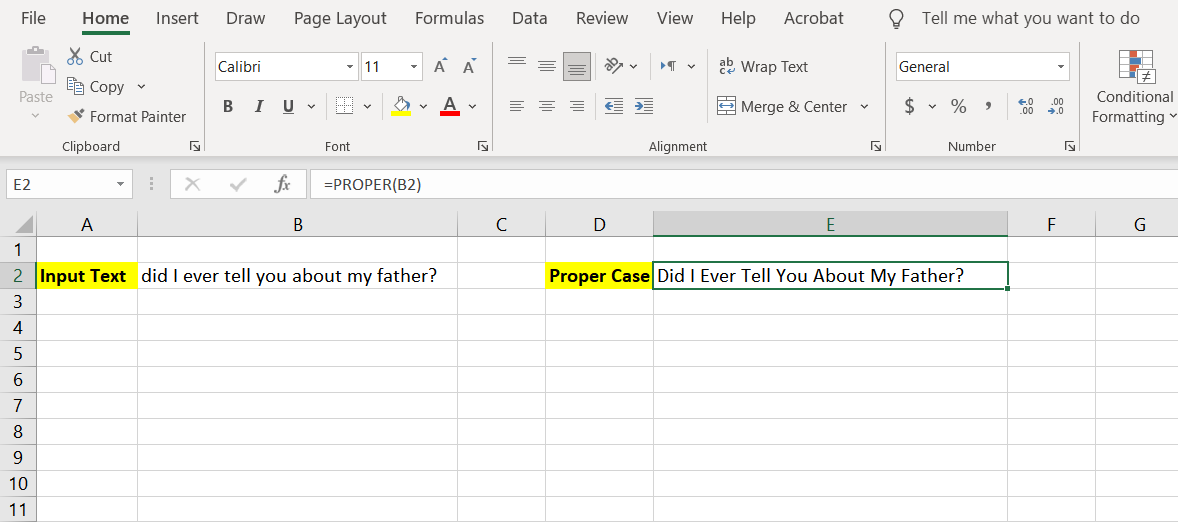
Der Hauptzweck der Funktion PROPER in Excel besteht darin, den von Ihnen eingegebenen Text zu übernehmen und ihn dann in richtigen Text mit korrekter Groß-/Kleinschreibung (Titelfall) umzuwandeln.
Die Funktion PROPER hat nur ein Argument: den Text selbst oder eine Zelle, die den Text enthält. Sie können die PROPER-Funktion nicht für einen Zellbereich verwenden, da die Ausgabe in einer einzelnen Zelle angezeigt wird.
So ändern Sie die Groß-/Kleinschreibung in die Titel-Groß-/Kleinschreibung in Excel:
- Wählen Sie die Zelle aus, in der Sie die Ausgabe anzeigen möchten.
- Geben Sie in der Bearbeitungsleiste die folgende Formel ein:
=RICHTIG(B2)
B2 ist in diesem Beispiel die Zielzelle, die den zu konvertierenden Text enthält.
- Drücken Sie die Eingabetaste .
- Excel zeigt nun den Eingabetext in der Titelzeile an.
Ändern von Groß-/Kleinschreibung in GROSSBUCHSTABEN
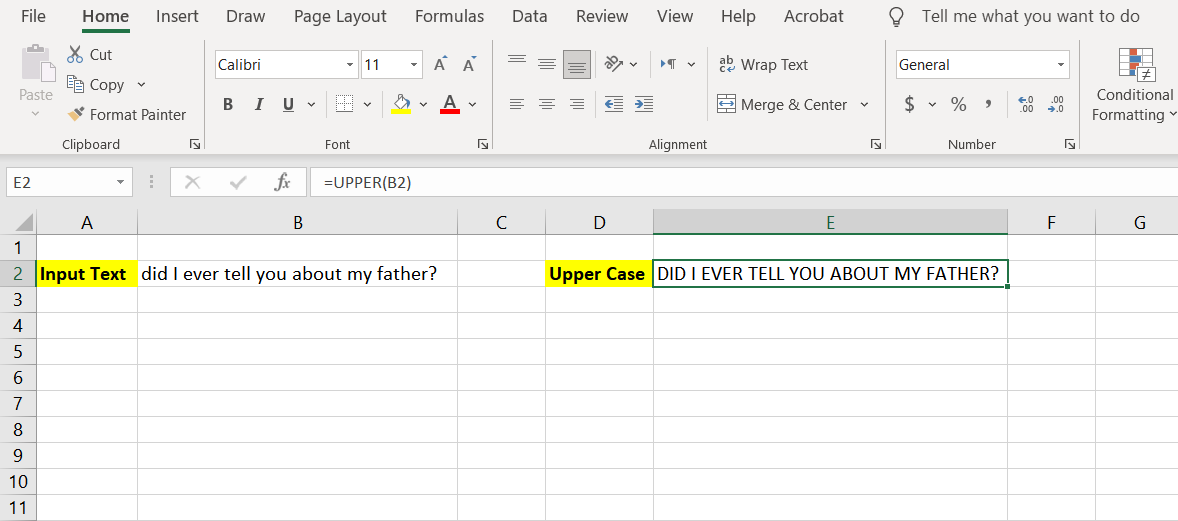
Um den Text in Großbuchstaben zu ändern, müssen Sie die Funktion UPPER in Excel verwenden. Diese Funktion ist ausschließlich darauf programmiert, die Groß-/Kleinschreibung des Textes in Großbuchstaben umzuwandeln. Wie die Funktion PROPER hat die Funktion UPPER nur ein Argument: den Text selbst. Sie kann nicht für einen Zellbereich verwendet werden, da die Ausgabe eine einzelne Zelle ist.
- Wählen Sie eine Zelle als Ausgabezelle aus.
- Gehen Sie zur Bearbeitungsleiste und geben Sie die folgende Formel ein:
=OBEN (B2)
Dadurch wird der Text aus der Eingabezelle, in diesem Beispiel B2 , übernommen, in Großbuchstaben umgewandelt und dann in der Ausgabezelle angezeigt.
- Drücken Sie die Eingabetaste .
- Excel konvertiert nun den Text in Großbuchstaben und zeigt ihn in der Ausgabezelle an.
Groß-/Kleinschreibung in Kleinbuchstaben ändern
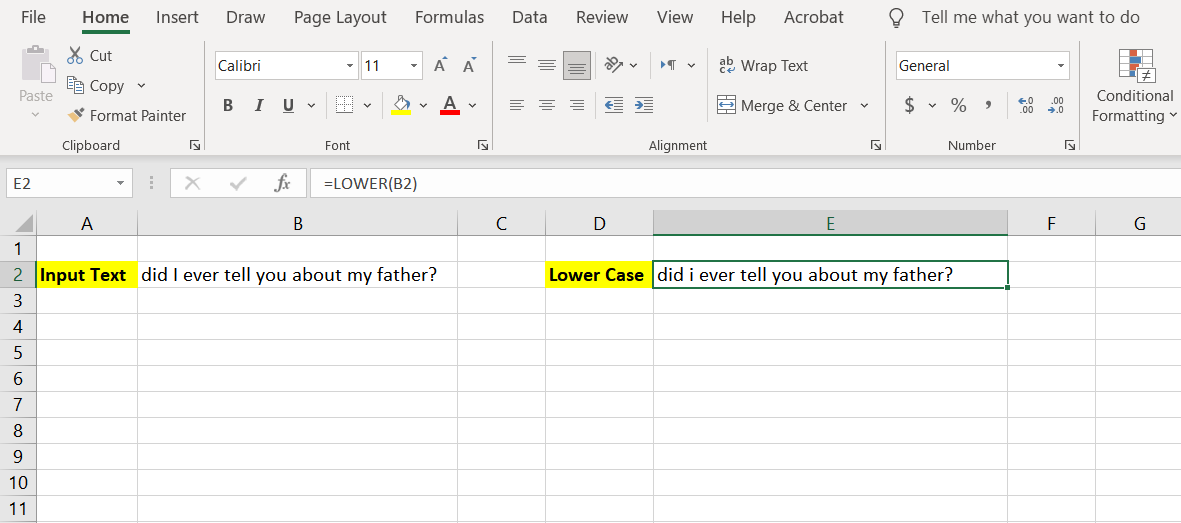
Ähnlich wie in den vorherigen beiden Abschnitten können Sie die LOWER-Funktion verwenden, um Ihren Text in Kleinbuchstaben umzuwandeln. Der einzige Zweck der LOWER-Funktion besteht darin, Text in Kleinbuchstaben umzuwandeln. Die LOWER-Funktion ist mit ihren Geschwistern identisch, da sie ein Argument hat und nicht für einen Zellbereich verwendet werden kann.
- Wählen Sie die Zelle aus, in der der Ausgabetext angezeigt werden soll.
- Geben Sie die folgende Formel in die Formelleiste ein:
=UNTERE(B2)
Die Funktion LOWER nimmt den Inhalt der Eingabezelle (B2), wandelt ihn in Kleinbuchstaben um und zeigt ihn dann an.
- Drücken Sie die Eingabetaste .
- Ihr Text wird in der Ausgabezelle in Kleinbuchstaben angezeigt.
Überspringen Sie die manuelle Arbeit
Excel und seine Funktionen existieren, um Ihnen das Leben zu erleichtern, und Sie sollten sie lassen. Anstatt die Groß-/Kleinschreibung jedes Buchstabens selbst ändern zu müssen, können Sie jetzt eine einfache Formel schreiben, die die Arbeit für Sie erledigt.
Wenn Sie neu bei Excel sind und einen Vorsprung benötigen, sollten Sie einige Tipps lesen, um schnell mit Excel zu beginnen.
